查看事件详细信息
查看事件详细信息:
- 在控制台树状项目中,选择 事件 节点。
一个事件列表的表格出现在工作区中。
- 从列表中选中您需要选择的事件,并单击 查看 按钮。您还可以使用上下文菜单执行此操作。
在 事件详细信息 窗口打开选定的事件的详细信息。您可以通过单击上一步和下一步按钮在列表中的事件之间切换。
窗口包含以下事件的细节:
- 编号。当事件被创建时会分配一个顺序编号。
- 主题。包含“主题”字段的信息导致应用程式生成一个扫描事件。
- 收件人。在信息头"To","CC",和"BCC" 字段将导致应用程序生成一个扫描指定所有收件人的地址的事件。
- 发件人。信息包含的"Fome" 字段导致应用程序扫描时生成一个事件。
- 发送人的管理者。发送人的经理的账户名称。如果经理的账户信息不可用,则字段包含的值是"n / a"。
- 策略。基于生成的事件的违反策略的名称。
- 类别。基于生成的事件的数据分类的名称。
- 操作。对消息执行操作(跳过,删除)。要对消息采取的行为是由策略指定的。
- 已创建。事件生成的日期和时间。显示在计算机的区域设置中定义的格式。
- 优先级。在该事件生成时分配优先级(低,中,高)。优先反映需要紧急处理的事件。优先级分配是基于已经违反了策略的设置的指定的值。
- 状态。事件状态。此事件状态反映了事件处理的阶段。例如:新 – 这一事件已生成但尚未处理;已关闭(已处理) – 这一事件的调查已经完成,已采取必要的行动。
- 违反。导致违反策略的信息文本片段的数量。
- 违反上下文。文本和数据的碎片导致违反策略。关键词或表数据在每一个片段都以红色突出显示。范围有助于加快事故处理。
当您将鼠标指针指向一个显示违反的文字碎片时,指针旁边会出现一个带有数据子类别名称的弹出提示(参见下图)。子类别是包含在一个更大的类别中的嵌套的、嵌入式的数据类别。子类别名称有助于更准确的定义数据所属的类别范围。
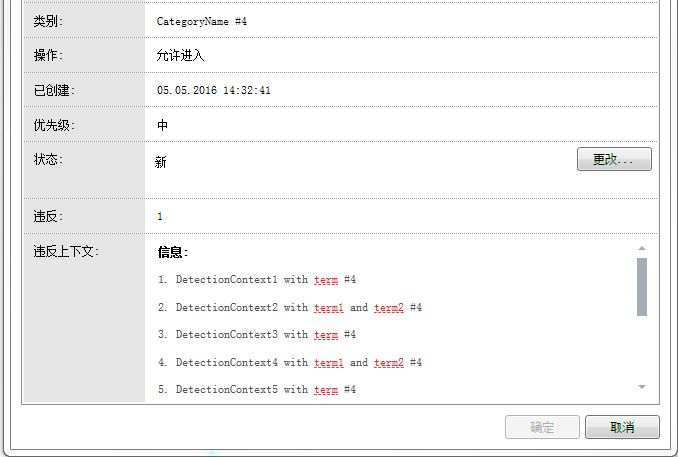
子类别名称显示在弹出提示中